Ready 品牌型号:华为P40 系统:EMUI11.0.0 软件版本:Microsoft word 1.0.1 该方法适用苹果手机、其它安卓手机,但由于手机品牌、系统与软件版本各不相同,操作步骤存在小部分差异。 手机
品牌型号:华为P40
系统:EMUI11.0.0
软件版本:Microsoft word 1.0.1
该方法适用苹果手机、其它安卓手机,但由于手机品牌、系统与软件版本各不相同,操作步骤存在小部分差异。
手机word文档如何添加页码?下面就给大家分享下手机版word文档页码添加教程。
1第一步打开Microsoft word,选择文档进入页面,点击顶部的铅笔图标
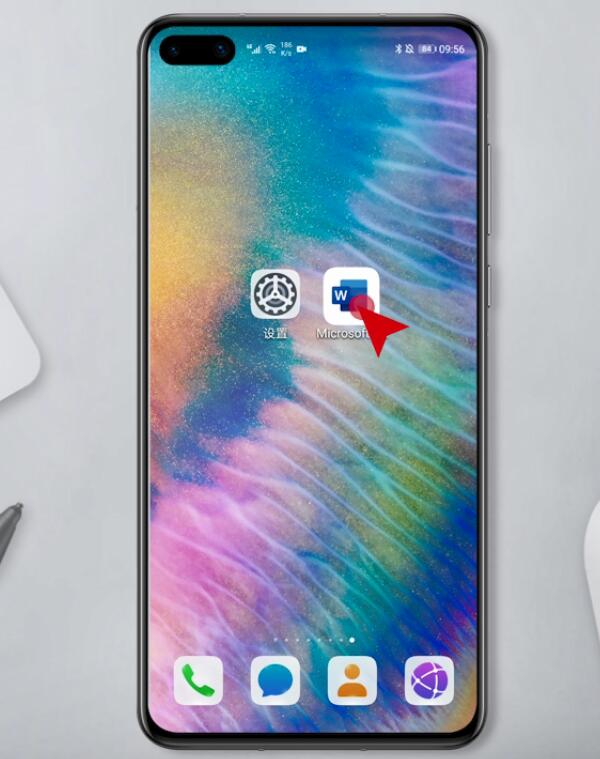
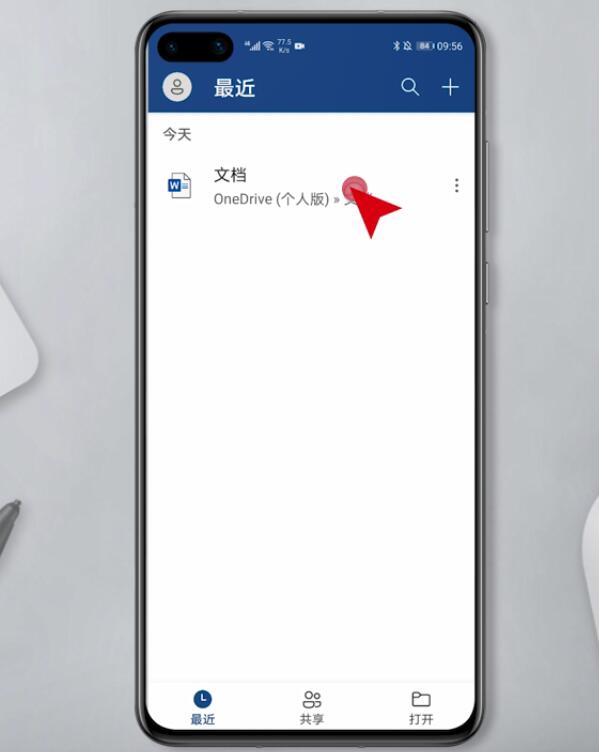
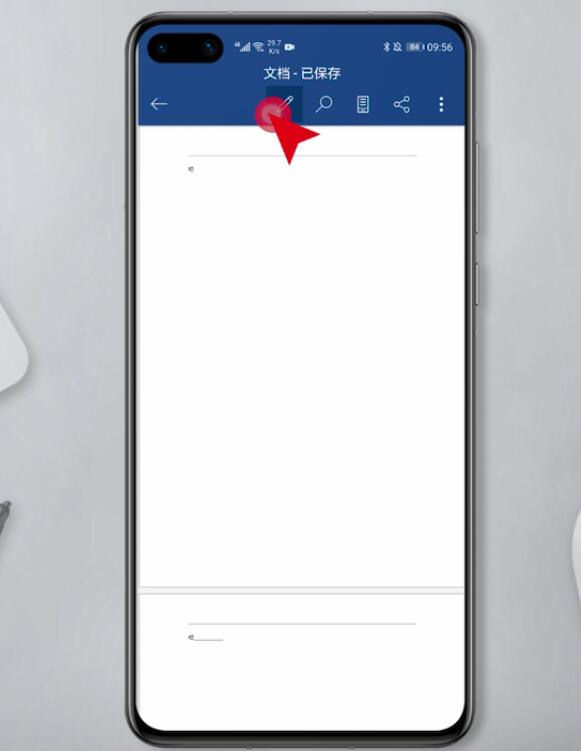
2第二步接着点击右侧上拉选项,选择开始,插入
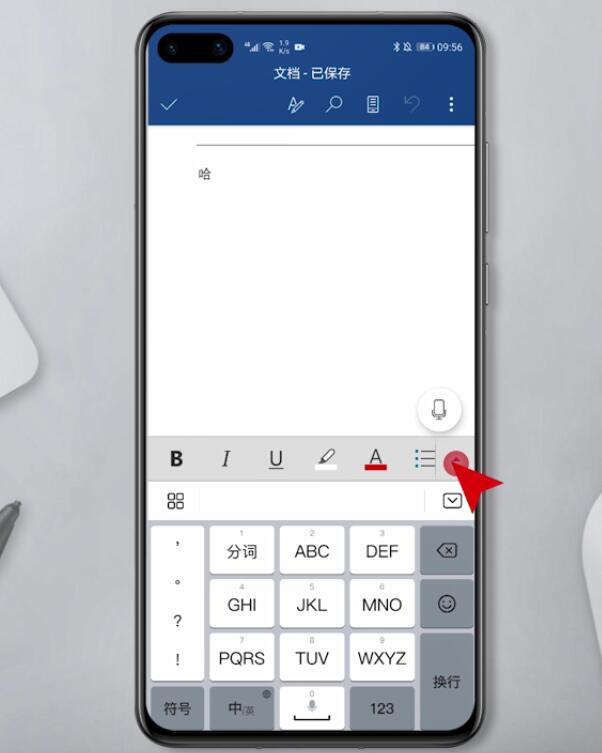
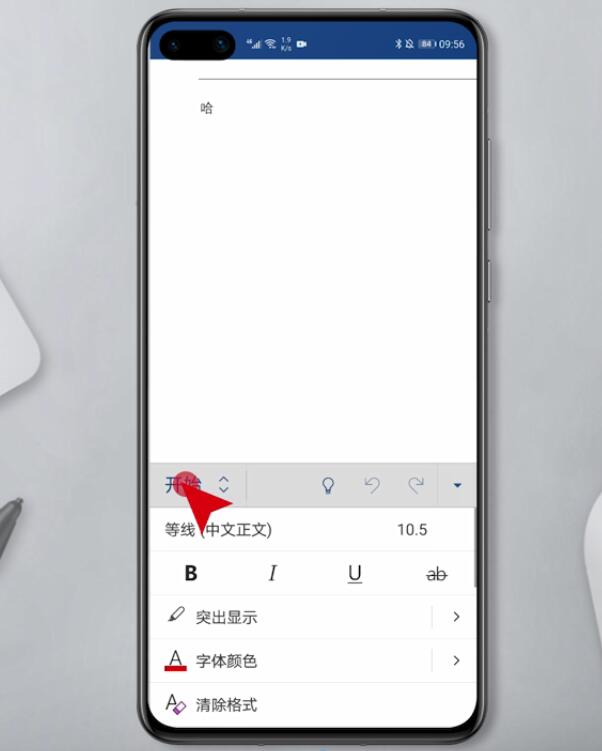
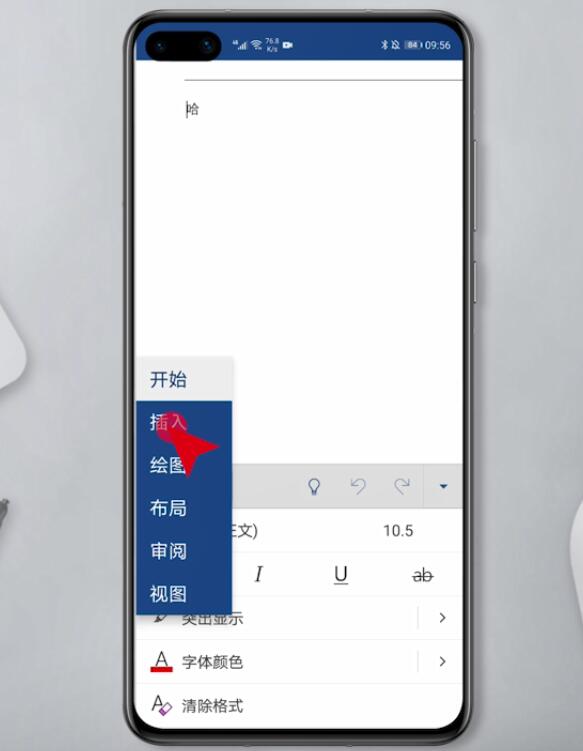
3第三步页码,点击需要的插入方式,完成后点击左上角的勾即可
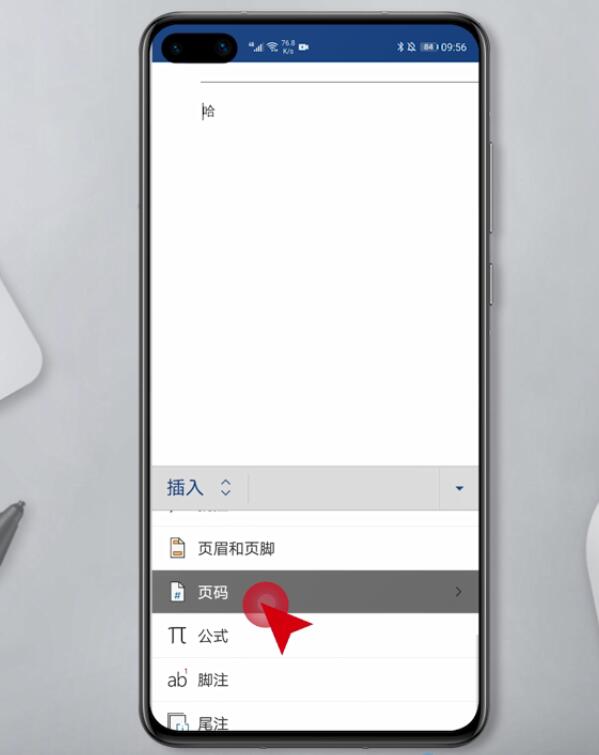
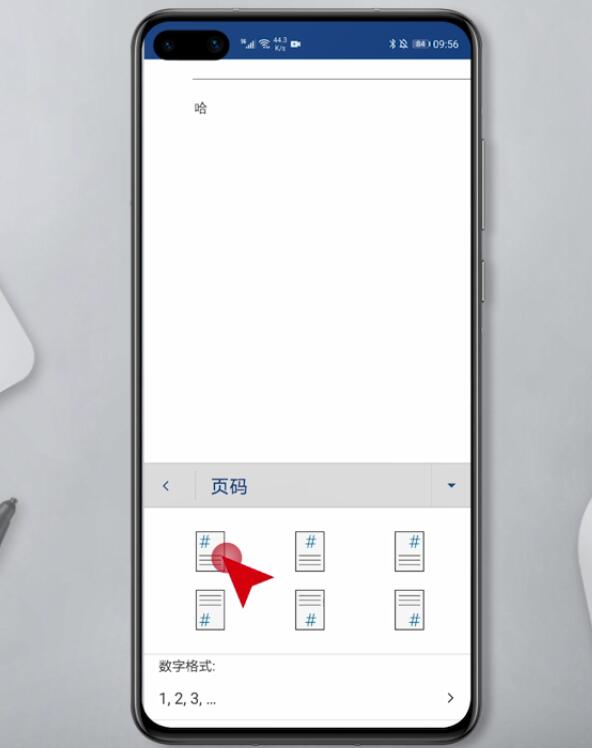
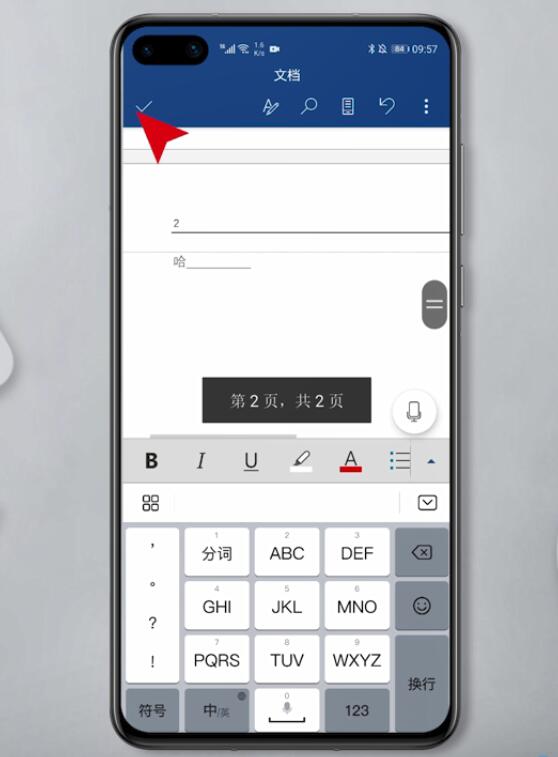
以上就是手机word文档怎么添加页码的内容,希望对大家有所帮助。
